Najlepsze aplikacje do klonowania aplikacji na iPhonea w celu uruchomienia wielu kont | Nie jest wymagany jailbreak

Dowiedz się, jak sklonować aplikacje na iPhone

Szał na punkcie nowoczesnych gier skłonił graczy do poznania podstawowych wskazówek dotyczących Twitcha, a nawet najlepszych gier , w tym Superfight, Darwin Project, FIFA Ultimate Team, Mafia City i wielu innych. Teraz, gdy Twitch jest również istotną częścią transmisji na żywo i filmów na żądanie, sporadyczne błędy są dość rzadkie. Jednak błąd Twitcha 2000 jest najczęstszy ze wszystkich, a użytkownicy szukają szybkiego rozwiązania.
Jeśli szukasz przyczyn błędu sieciowego Twitcha 2000, może to być spowodowane uszkodzonymi serwerami Twitch.tv lub niedokładnymi konfiguracjami ukrytymi za uruchomioną przeglądarką, takimi jak dużo plików cookie lub oprogramowanie antywirusowe blokujące łącza Twitcha. Cóż, najlepiej jeśli wypróbujesz rozwiązania opisane poniżej, a jedno z nich na pewno pomoże ci naprawić błąd 2000 Twitcha.
Jak naprawić błąd Twitcha 2000
Ta poprawka dla wielu wydaje się bardzo oczywista, ale użytkownicy zapominają wypróbować rozwiązanie i pozostają zablokowane. Ten krok przypomina, że czasami łagodna usterka może spowodować błąd sieci Twitch 2000. Jeśli spróbujesz wielokrotnie odświeżyć usługę przesyłania strumieniowego, są szanse, że błąd zniknął. Jeśli nie ustąpi, uruchom ponownie komputer.
Następnym rozwiązaniem jest wypróbowanie szybkości i połączenia internetowego. Spróbuj ponownie uruchomić router i komputer i przeglądać losowe strony internetowe, aby sprawdzić czas odpowiedzi. Dla pewności wejdź na strony internetowe, które sprawdzają prędkość Twojego internetu .
Wszystkie przeglądarki mają zwyczaj kompilowania plików cookie i pamięci podręcznej, które zakłócają proces ładowania, a nawet spowalniają cały proces. Sprawdź, co to jest pamięć podręczna przeglądarki i wszystko, co musisz wiedzieć . Najbardziej realną opcją jest usunięcie plików cookie przeglądarki, aby naprawić błąd Twitcha 2000.
Kliknij trzy kropki w prawym górnym rogu > Przejdź do Więcej narzędzi > Wyczyść dane przeglądania > Kliknij Wyczyść dane w zakładce Zaawansowane, która otwiera się automatycznie. Możesz nawet zmienić preferowany zakres czasu; jednak zalecamy wyczyszczenie wszystkich danych.
Proces przebiega podobnie jak powyżej. Aby uzyskać skrót, naciśnij Ctrl + Shift + Delete i otwórz Wyczyść dane przeglądania. Kliknij Wyczyść dane i gotowe.
Otwórz przeglądarkę Safari i kliknij „Safari” na górnym pasku> Preferencje> zaznacz pole Pokaż menu rozwijania na pasku menu > teraz przejdź do górnego paska i otwórz Rozwijaj> tutaj, wybierz Opróżnij pamięć podręczną.
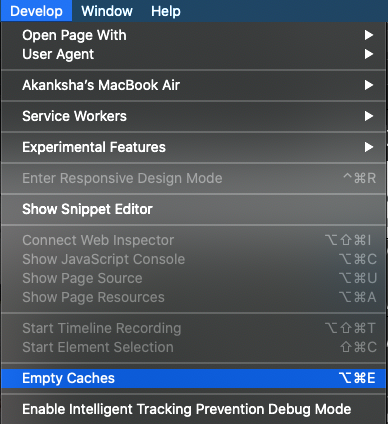
Niektórzy użytkownicy wspomnieli, że oprogramowanie antywirusowe innych firm spowodowało usterkę powodującą błąd Twitcha 2000. Jednak wyłączenie oprogramowania na jakiś czas pomogło im rozwiązać problem i płynnie korzystać z usługi.
W tym celu musisz otworzyć oprogramowanie antywirusowe, przejść do jego Ustawień i wyłączyć je. Twitch znów zacznie działać, ale upewnij się, że włączyłeś oprogramowanie, gdy tylko przestaniesz używać Twitcha, aby zapewnić ochronę systemu.
Jeśli twoje oprogramowanie antywirusowe ma opcję robienia wyjątków, dołącz Twitcha do listy, dzięki czemu nie musisz żonglować ustawieniami w różnych momentach.
Wypróbuj tę opcję, aby rozwiązać problem błędu sieciowego Twitcha 2000. W tym celu przejdź do Panel sterowania > Sieć i Internet > Opcje internetowe . W nowym oknie przejdź do zakładki Połączenia i kliknij Ustawienia LAN .
Teraz odznacz pole wyboru Użyj serwera proxy dla swojej sieci LAN i naciśnij OK. Będziesz mógł wyłączyć usługi VPN lub Proxy, po czym błąd Twitcha 2000 najprawdopodobniej zniknął.
Nawet jeśli wszystkie metody rozwiązywania problemów z błędami Twitcha nie są wykonane prawidłowo, zainstaluj klienta pulpitu Twitch w swoim systemie stąd . Wiadomo, że klienci komputerów stacjonarnych są bardziej stabilni i oczekuje się lepszej obsługi dzięki wielu dodatkowym funkcjom.
Błąd rozwiązany!
Czy rozwiązałeś teraz błąd sieci Twitch 2000? Jeśli tak, daj nam kciuk w górę poniżej lub podziel się swoimi opiniami w sekcji komentarzy poniżej. Nie zapomnij też polubić i zasubskrybować naszego kanału na Facebooku i YouTube , aby otrzymywać codzienne aktualizacje techniczne.
Dowiedz się, jak sklonować aplikacje na iPhone
Dowiedz się, jak skutecznie przetestować kamerę w Microsoft Teams. Odkryj metody, które zapewnią doskonałą jakość obrazu podczas spotkań online.
Jak naprawić niedziałający mikrofon Microsoft Teams? Sprawdź nasze sprawdzone metody, aby rozwiązać problem z mikrofonem w Microsoft Teams.
Jeśli masz dużo duplikatów zdjęć w Zdjęciach Google, sprawdź te cztery skuteczne metody ich usuwania i optymalizacji przestrzeni.
Chcesz zobaczyć wspólnych znajomych na Snapchacie? Oto, jak to zrobić skutecznie, aby zapewnić znaczące interakcje.
Aby zarchiwizować swoje e-maile w Gmailu, utwórz konkretną etykietę, a następnie użyj jej do utworzenia filtra, który zastosuje tę etykietę do zestawu e-maili.
Czy Netflix ciągle Cię wylogowuje? Sprawdź przyczyny oraz 7 skutecznych sposobów na naprawienie tego problemu na dowolnym urządzeniu.
Jak zmienić płeć na Facebooku? Poznaj wszystkie dostępne opcje i kroki, które należy wykonać, aby zaktualizować profil na Facebooku.
Dowiedz się, jak ustawić wiadomość o nieobecności w Microsoft Teams, aby informować innych o swojej niedostępności. Krok po kroku guide dostępny teraz!
Dowiedz się, jak wyłączyć Adblock w Chrome i innych przeglądarkach internetowych, aby móc korzystać z wartościowych ofert reklamowych.








